Indholdsfortegnelse:
- Trin 1: Brug en CNC til at skære din urkrop
- Trin 2: Sand og runde kanter,
- Trin 3: Klip og monter akrylvinduerne,
- Trin 4: Elektronik:

Video: CalClock: Se blot dit skema: 4 trin (med billeder)

2024 Forfatter: John Day | [email protected]. Sidst ændret: 2024-01-30 08:29



Det værste koncentrationstab bliver afbrudt bare for at lære, at der ikke er behov for en afbrydelse. Jeg synes, at dette ofte sker i forhold til mit skema. Jeg arbejder på et problem og får den formodede tanke: 'Er der noget andet, jeg skal gøre?'. Dette får mig til at tjekke kalender min telefon. Når min telefon er åben, bliver jeg trukket til at tjekke e -mail og sociale medier. Jeg har mistet den klare mentale tilstand, jeg havde for et øjeblik siden.
Jeg byggede calClock til at hjælpe med at løse dette problem. Når jeg får lyst til at kontrollere min tidsplan, kan jeg simpelthen kigge op på væggen for at se de næste 12 timer af min Google Kalender vises på væggen. Den oplyste grænseflade er enkel og opmuntrer mig til at vende tilbage til mit arbejde i stedet for at dykke dybere ned i oplysningerne. Når jeg er nysgerrig efter kalenderen, er det et blik væk. Når mit sind er andre steder, er det en ikke-invasiv del af mit perifere syn.
Hvis du gerne vil lære at lave dette, skal du følge med!
Materialer du skal bruge:
- 10 "x10" x1 "ark uden tomt birkekrydsfiner 1/4"
- akrylplade (hvid eller klar)
- Raspberry Pi Zero w
- Neopixel rulle:
- Urmekanisme
- Tråde til lodning og sådan
- USB -kabel til strøm
Trin 1: Brug en CNC til at skære din urkrop
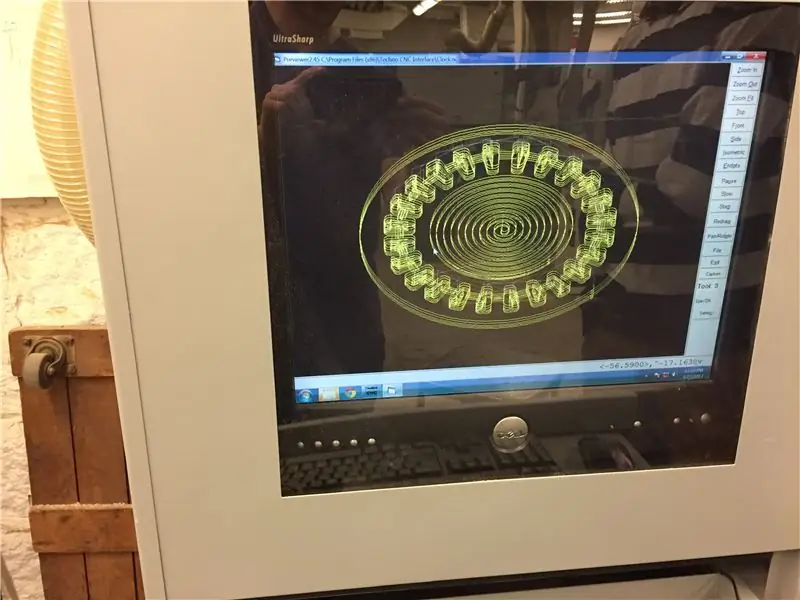



Først skal du bruge en CNC -router til at skære urets krop ud.
Du kan bruge denne model:
De fleste CNC Routere bør fungere, da det bare er krydsfiner
Trin 2: Sand og runde kanter,

Næste trin er at afslutte kroppen. Dette gøres ved at bruge en slibemaskine til at runde kanterne.
Krydsfiner her giver kanterne en fantastisk cirkulær kant.
Bor også et hul i midten af kroppen for at montere mekanismen i ryggen.
Trin 3: Klip og monter akrylvinduerne,



Jeg brugte en laserskærer ved hjælp af formerne taget direkte fra 3D CAD -modellen. Med lidt slibning sidder de godt fast uden klæbemiddel (du kan finde et par af mine filer her
Nu kan du lave og montere tværstykkerne, der angiver klokken 12, 3, 6, 9. Jeg brugte et tyndt stykke mahogni, jeg havde liggende, og fastgjorde det med superlim.
Trin 4: Elektronik:


Nu er det tid til at oprette en bagplade fyldt med NeoPixels. Jeg endte med at lodde 24 neopixel sammen i hånden. Lidt kedeligt, men ikke dårligt, når du får styr på det.
Dernæst er det tid til at lodde i Rasperry Pi og lukke bagsiden.
Hvis du har ekstra akryl, kan du klippe en flot bagside til stykket.
Du kan finde mine softwareprogrammer (Python) her:
Du bliver nødt til at rode lidt med Google Kalender python API:
Endelig skal du indstille din RPI til at køre programmet på Boot, og du er klar.
Anbefalede:
Styr din computer med dit hoved !: 6 trin (med billeder)

Styr din computer med dit hoved !: Hej, jeg har oprettet et system, der giver dig mulighed for at styre din computers mus ved blot at bevæge dit hoved.Hvis du kan lide mit projekt, tøv ikke med at stemme på mig i Arduino Contest 2017 .;) Hvorfor lavede jeg dette? Jeg ville lave et objekt, der gør videospil til
Styr dit modeltoglayout med dit tastatur !: 12 trin

Styr dit modeltoglayout med dit tastatur !: I en af mine tidligere instruktioner viste jeg dig, hvordan du kan styre dit modeltog med din fjernbetjening til tv. Du kan også tjekke en opgraderet version her. I denne Instructable vil jeg vise dig, hvordan du styrer et modeltoglayout med et tastatur
Styr dit modeltoglayout med dit fjernsyn!: 7 trin (med billeder)

Styr dit modeltoglayout med dit fjernsyn!: I denne instruktør vil jeg vise dig, hvordan du laver et IR -fjernbetjeningssystem til et modeltog. Du vil derefter kunne styre dine tog, mens du slapper af på din sofa. Så lad os komme i gang
Gør dit EAGLE -skema til et printkort: 22 trin (med billeder)

Gør dit EAGLE -skema til et printkort: I en tidligere Instructable gav jeg en introduktion til skematisk post ved hjælp af CadSofts EAGLE -editor. I denne instruktive, laver vi et printkort fra den skematiske formodning, jeg gætter på, at jeg skal sige, at vi laver et PCB -DESIGN; gør den fysiske boa
Nedlukning, genstart eller dvaletilstand din computer på et skema: 6 trin

Nedlukning, genstart eller dvaletilstand din computer på et skema: I denne instruks vil jeg vise dig, hvordan du lukker, genstarter eller dvaler din computer efter en tidsplan. Se meddelelsen ved slutningen, hvis du bruger et ældre operativsystem end Windows XP
